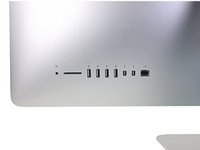Einleitung
Diese Anleitung zeigt dir, wie du Apples proprietäre Blade SSD (AHCI/SATA) austauschen kannst.
Die Anleitung bezieht sich auf iMac Intel 21,5" EMC 2638 Modelle mit höheren Spezifikationen, die mit einer SSD ausgestattet sind. (Fusion Drive oder Blade SSD Konfigurationen)
Was du brauchst
-
In diesem Schritt verwendetes Werkzeug:iMac Intel 21.5" Cardboard Service Wedge$4.99
-
Wenn du die iFixit-Reparaturhilfe aus Karton verwendest, dann baue sie zuerst mit Hilfe dieser Anleitung zusammen.
-
Bevor du beginnst an deinem iMac zu arbeiten: Ziehe den Netzstecker, drücke und halte den Ausschaltknopf für mindestens zehn Sekunden. Dadurch werden die Kondensatoren im Netzteil entladen.
-
-
-
Setze das iMac Opening Tool an der linken Seite des Displays, in der Nähe des An/Aus Schalters beginnend, in die Spalte zwischen Glaspanel und Rückgehäuse ein.
-
-
-
Benutze es wie einen Pizzaschneider - Rolle es entlang des Spalts und trenne dabei den Klebeschaum in der Mitte.
-
Lasse das Werkzeug die linke Seite des Displays entlang laufen.
-
-
-
Beende das Schneiden mit dem iMac Opening Tool unten auf der rechten Seite des Displays.
-
-
In diesem Schritt verwendetes Werkzeug:Plastic Cards$2.99
-
Beginne in der oberen rechten Ecke und zwänge eine Kunststoffkarte zwischen Display und Rahmen.
-
-
-
Verdrehe die Plastikkarte seitlich und vergrößere so den Spalt zwischen Display und Rahmen.
-
Bewege die Karte vorsichtig und langsam, damit das Displayglas nicht zu stark belastet wird - du brauchst nur einen Spalt von etwa 6 mm Breite zu öffnen.
-
-
-
Schiebe die Karte zur Mitte des Displays hin und schneide so allen Kleber an der rechten oberen Ecke des iMac auf.
-
-
-
Zwänge die Plastikkarte erneut in die obere rechte Ecke ein und lasse sie dort stecken. Damit verhinderst du, dass sich die Teile wieder verkleben.
-
-
-
Setze eine zweite Plastikkarte an der oberen linken Ecke des iMac in den Spalt zwischen Rahmen und Display ein.
-
-
-
Verdrehe die Karte nach oben, vergrößerte so den Spalt zwischen Rahmen und Display ein wenig.
-
-
-
Fahre mit der Karte zur Mitte hin, halte auch hier wieder vor der iSight Kamera an
-
-
-
Verdrehe nun beide Karten seitlich, wie im Bild zu sehen an den Ecken eingesetzt, und vergrößere den Spalt zwischen Gehäuse und Display.
-
Fange an, die Oberkante des Displays vom Rahmen weg zu heben.
-
-
-
Während du das Display mit einer Hand nach oben hältst, trenne mit der anderen Hand das Stromkabel des Displays.
-
-
-
Klappe die Metalllasche am Anschluss des Display-Datenkabels mit einem Spudger hoch.
-
Ziehe das Display-Datenkabel vorsichtig aus seinem Sockel auf dem Logic Board.
-
-
-
In diesem Schritt verwendetes Werkzeug:Plastic Cards$2.99
-
Fasse die kleine Lasche an einer der Klebestreifen an der Displayunterkante und ziehe sie zum Entfernen zur Oberkante des iMacs hin.
-
Wiederhole diesen Schritt und entferne den anderen Klebestreifen.
-
-
-
Hebe das Display nach oben aus dem Rahmen und entferne es aus dem iMac heraus.
-
Möglicherweise musst du an einer Seite anfangen, das Display langsam anzuheben, um den Rest des Klebebandes zu lösen.
-
-
-
Entferne folgende fünf Kreuzschlitzschrauben, welche die untere Displayhalterung befestigen:
-
Vier 3,2 mm Schrauben
-
Eine 1,7 mm Schraube
-
-
-
Löse mit einem Spudger den Stecker am Kabel des rechten Lautsprechers von seinem Sockel auf dem Logic Board.
-
Ziehe den Stecker nach unten, um ihn aus dem Sockel zu lösen.
-
-
-
Entferne die beiden 10,0 mm T10 Torx Schrauben, welche den rechten Lautsprecher am Rückgehäuse befestigen.
-
-
-
Setze eine Spudgerspitze zwischen den rechten Lautsprecher und das Antennenkabel, welches entlang der rechten Seite des Lautsprechers verläuft.
-
Lasse den Spudger entlang der rechten Seite des Lautsprechers nach unten laufen, um das Antennenkabel so aus seinem Kanal herauszuholen.
-
-
-
Entferne folgende Torx T10 Schrauben, welche die Festplattenhalterung am Rückgehäuse befestigen:
-
Zwei 21 mm Schrauben an der linksseitigen Festplattenhalterung
-
Eine 9 mm Schraube
-
Eine 27 mm Schraube
-
-
-
Drücke mit der Spudgerspitze abwechselnd auf jeder Seite des Steckers am Kabel zum Netzschalter und lasse ihn langsam aus dem Sockel "herauswandern".
-
-
-
Drücke vorsichtig mit der Spudgerspitze abwechselnd an jeder Seite des Steckers der Netzteilsteuerung, um ihn aus seinem Sockel "herauswandern" zu lassen.
-
-
-
Entferne die beiden 7,2 mm Torx T10 Schrauben, welche das Netzteil am Rückgehäuse befestigen.
-
-
-
Ziehe das Netzteil leicht hoch und aus dem Rückgehäuse heraus.
-
Drehe das Netzteil gegen den Uhrzeigersinn, so dass die rechte Seite etwa 2,5 cm höher als die linke ist.
-
-
-
Schiebe das Netzteil nach rechts um es von den Schraubenpfosten am Rückgehäuse zu befreien.
-
-
-
Drücke die Lasche am Stecker der Gleichstromversorgung zusammen und ziehe ihn gerade aus seinem Sockel auf der Rückseite des Logic Boards.
-
-
-
Drücke die Raste an der Seite des Steckers des Wechselstromkabels mit dem flachen Ende des Spudgers nach innen.
-
Halte die Raste mit dem Spudger gedrückt, fasse das Wechselstromkabel an und ziehe den Verbinder aus seinem Sockel.
-
-
-
Ziehe vorsichtig den Stecker des Lüfterkabels gerade aus seinem Sockel auf dem Logic Board.
-
-
-
Entferne die drei 12,3 mm Torx T10 Schulterschrauben, die den Lüfter am Rückgehäuse befestigen.
-
-
-
Hebe die Festplatte am Rand in der Nähe des Logic Board an und ziehe sie etwas aus ihrem Sitz.
-
-
-
Löse das SATA Combo Kabel für Daten und Stromversorgung, indem du mit dem Spudger vorsichtig seinen großen Plastikverbinder weg von der Festplatte hebelst.
-
-
-
Entferne die einzelne 7,2 mm Torx T10 Schraube, welche den Festplatteneinschub am Rückgehäuse befestigt.
-
-
-
Drücke abwechselnd mit der Spudgerspitze an jeder Seite des Steckers vom linken Lautsprecherkabel und lasse so den Stecker "herauswandern".
-
-
-
Fädle das linke Lautsprecherkabel aus, indem du es direkt aus seiner Halteklammer hinten am Rückgehäuse herausziehst.
-
-
-
Klappe den metallenen Sicherungsbügel am Stecker des Kabels zur iSight Kamera mit dem flachen Ende des Spudgers hoch.
-
Ziehe das Kabel zur iSight Kamera gerade aus seinem Sockel auf dem Logic Board.
-
-
-
Löse die vier Antennenstecker mit der flachen Kante des Spudgers von der AirPort /Bluetooth Karte.
-
-
-
Hebele den Verbinder des Kabels zur Kopfhörerbuchse mit dem flachen Ende des Spudgers aus seinem Sockel auf dem Logic Board.
-
-
-
Entferne folgende Torx T8 Schrauben, welche den Lüfterkanal am Rückgehäuse befestigen:
-
Zwei 6,3 mm Schrauben
-
Zwei 4,7 mm Schrauben
-
-
-
Entferne die vier 7,2 mm Torx T10 Schrauben, welche das Logic Board am Rückgehäuse befestigen.
-
-
-
Kippe die Oberkante des Logic Boards weg vom Rückgehäuse.
-
Hebe das Logic Board gerade hoch und aus dem iMac heraus.
-
-
-
Stelle mit einem USB Stick und/oder einem Ethernet-Kabel sicher, dass das Mainboard beim Festschrauben an der richtigen Stelle ist.
-
-
-
Entferne die einzelne Torx Schraube, welche die SSD am Logic Board befestigt.
-
-
-
Hebe die SSD an der Kante ganz rechts etwas an und ziehe sie recht kräftig gerade aus ihrem Sockel auf dem Logic Board heraus.
-
Um dein Gerät wieder zusammenzusetzen, folge den Schritten in umgekehrter Reihenfolge.
Rückgängig: Ich habe diese Anleitung nicht absolviert.
53 weitere Personen haben diese Anleitung absolviert.
Besonderer Dank geht an diese Übersetzer:innen:
100%
Diese Übersetzer:innen helfen uns, die Welt zu reparieren! Wie kann ich mithelfen?
Hier starten ›
41 Kommentare zur Anleitung
This question never been asked: what's the diameter and a length of this screw holding the PSIe SSD on motherboard? Is it there if there no SSD in the config?
There is no screw in the motherboard if it did not come configured with a fusion drive.